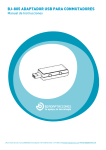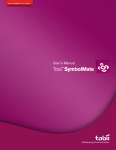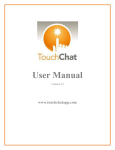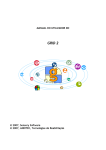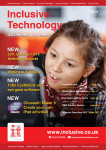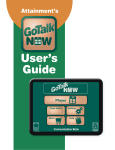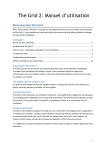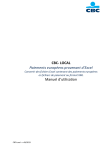Download Grid Player pour iOS version 1.0 © Sensory Software
Transcript
Grid Player pour iOS version 1.0 © Sensory Software International Ltd 2011 Présentation de Grid Player Grid Player est une application de communication destinée aux personnes ne pouvant pas parler ou ne parlant pas clairement, et qui les aide à communiquer. Vous pouvez utiliser avec Grid Player vos propres grilles issues de The Grid 2. Vous pouvez aussi utiliser les grilles incluses dans Grid Player, sans The Grid 2. Comment installer Grid Player Ouvrez App Store sur votre appareil iOS, et recherchez Grid Player. Cliquez sur Installer et entrez votre mot de passe Apple (iTunes) s’il vous est demandé. Bienvenue dans Grid Player Lorsque vous utilisez Grid Player pour la première fois, l’écran de bienvenue apparaît. Connexion à votre compte Si vous souhaitez utiliser vos propres grilles, vous devez vous connecter à votre compte Online Grids en sélectionnant ConnectezVous. Si vous n’avez pas de compte, sélectionnez Créer un Nouveau Compte. L’Explorateur de Grilles L’explorateur de grilles vous permet de sélectionner l’ensemble de grilles que vous souhaitez utiliser. Vous pouvez aussi actualiser les grilles de Grid Player et accéder au menu Réglages. Pour ouvrir un ensemble de grilles, cliquez sur le logo correspondant. Ensuite vous pouvez commencer à parler. Retour à l’explorateur de grilles Pour fermer un ensemble de grilles, faites glisser vers la gauche l’icône rouge situé à droite en bas de l’écran. L’ensemble de grilles se ferme et vous retournez à l’explorateur de grilles. Présentation des ensembles de grilles Grid Player comprend trois ensembles de grilles de communication Symbol Talker A Symbol Talker B Symbol Talker est conçu pour les personnes qui utilisent des symboles pour identifier ce qu’elles veulent dire. Symbol Talker A est un ensemble de grilles de présentation, alors que Symbol Talker B comprend un vocabulaire plus vaste. Text Talker Text Talker est destiné aux personnes qui peuvent taper ce qu’elles veulent dire. L’écran utilise la prédiction pour vous aider à taper plus vite et la mémoire dispose de beaucoup de phrases permettant un dialogue instantané. Apporter des changements aux grilles L’utilisation de The Grid 2 sur votre PC libère le potentiel de Grid Player et permet de : Faire des changements dans les ensembles de grilles Symbol Talker et Text Talker Accéder aux centaines d’autres grilles qui sont disponibles pour The Grid 2 Créer vos propres grilles. The Grid 2 Grid Player Vos grilles sont envoyées de The Grid 2 à Grid Player via Internet et Online Grids qui est notre serveur Cloud. Envoi de grilles vers Grid Player Vous devez vous connecter à votre compte Online Grids dans The Grid 2. Si vous n’avez pas encore de compte, vous pouvez en créer un dans Grid Player. Lorsque vous êtes connecté, vous pouvez sélectionner n’importe quel ensemble de grilles, puis Envoyer à Grid Player. Cliquez sur l’icône Actualiser dans l’explorateur de grilles et votre ensemble de grilles sera disponible dans Grid Player. Le menu Réglages Le menu Réglages de l’explorateur de grilles vous permet d’accéder aux options de base de Grid Player. Pour ouvrir le menu Réglages, cliquez sur l’icône Réglages de l’explorateur de grilles. Choisir la voix Vous pouvez choisir la voix que vous souhaitez utiliser avec Grid Player. A propos de Grid Player Ce menu vous indique quelle version de Grid Player vous utilisez. Il met aussi à votre disposition un espace pour les envois de commentaires concernant Grid Player Assistance Le menu Assistance met à disposition des informations qui vous seront utiles si vous rencontrez un problème avec Grid Player. L’application Réglages L’application Réglages de iOS vous permet de configurer les options avancées de Grid Player. Pour visualiser les réglages de Grid Player, sélectionnez Grid Player dans la liste à gauche de l’écran. Bouton de réglages Désactiver le bouton de réglages pour éviter que les réglages soient modifiés dans l’explorateur de grilles. Curseur de fermeture des grilles Désactiver le curseur pour rester dans un ensemble de grilles et ne pas passer dans l’explorateur de grilles. VoiceOver Pour accéder aux réglages de VoiceOver, ouvrez l’application Réglages et sélectionnez General > Accessibilité > VoiceOver. Lorsque VoiceOver est activé, Grid Player énonce les éléments du menu sur lesquels vous cliquez. Double-cliquez n’importe où sur l’écran pour activer le dernier élément énoncé. Compatibilité Certaines caractéristiques de The Grid 2 ne sont pas disponibles avec Grid Player. Mode de compatibilité A partir de l’explorateur de grilles sélectionnez Compatibilité dans The Grid 2, puis sélectionnez l’appareil que vous souhaitez utiliser en mode compatibilité. Si vous souhaitez mettre la fenêtre à la même taille que votre appareil, sélectionnez l’option dans l’onglet Moniteur. En mode compatibilité, The Grid 2 n’acceptera que les caractéristiques prises en charge par Grid Player. Vous ne verrez que les commandes et autres caractéristiques disponibles avec Grid Player. Rapport de compatibilité Le rapport de compatibilité liste toutes les caractéristiques d’un ensemble de grilles qui ne sont pas compatibles avec Grid Player. Pour accéder au rapport, sélectionnez dans le menu Rapports > Rapport de compatibilité. Caractéristiques de Grid Player Grid Player ne prend pas en charge toutes les caractéristiques de The Grid 2, mais seulement celles qui sont indispensables à la communication. Commandes disponibles dans Grid Player 1.0 : Frappe : ajouter une lettre, un mot ou une phrase dans la barre de phrases Effacer : effacer la barre de phrase Parler : énoncer le texte qui est dans la barre de phrase Aller à : ouvrir une autre grille Retour à : retour à la grille précédente Aller à l’accueil : retour à la grille d’accueil Plus de contenu automatique : visualiser plus de listes de mots Copier dans le presse papier : copier le texte de la barre de phrase. Caractéristiques disponibles dans Grid Player Contenu automatique de listes de mots : pour des grilles contenant beaucoup de mots Contenu automatique pour la prédiction : suggère des mots lorsque vous tapez Grilles à auto-fermeture : grille qui partent en arrière plan quand une cellule est sélectionnée. Le site Online Grids Le site Online Grids (grids.sensorysoftware.com/fr) vous permet de gérer votre compte. Entrez votre nom d’utilisateur (adresse email) et votre mot de passe pour vous connecter au site. Sur votre profil, vous pouvez voir les appareils qui sont connectés à votre compte. Sélectionnez un appareil pour voir vos ensembles de grilles. Vous pouvez aussi supprimer des ensembles de grilles de votre compte. Certains ensembles de grilles nécessitent une licence pour pouvoir être activés pour un appareil et utilisés. FAQ Comment utiliser avec Grid Player un contenu acheté ? Vous ne pouvez pas utiliser avec Grid Player des symboles ou des ensembles de grilles achetés. Toutefois, vous pouvez utiliser les symboles Widgit et SymbolStix et une vaste gamme d’ensembles de grilles gratuits. Comment annuler un ensemble de grilles que j’ai envoyé à Grid Player? Connectez-vous au site de grilles avec votre nom d’utilisateur et votre mot de passe. Sélectionnez l’ensemble de grilles que vous souhaitez annuler et cliquez sur le bouton Effacer. Comment retirer un appareil de mon compte ? Pour retirer un appareil vous devez supprimer l’autorisation Grid Player pour cet appareil et vous connecter avec un nom d’utilisateur différent. Quelles sont les limites de mon compte Online Grids ? Vous pouvez connecter jusqu’à 3 appareils sur votre compte. Vous pouvez charger jusqu’à 10 ensembles de grilles sur votre compte. Chaque ensemble de grilles peut contenir jusqu’à 350 grilles. La taille totale de l’ensemble de grilles ne doit pas dépasser 100mb, et aucun fichier ne doit dépasser 10mb. Contacts Notre site : www.sensorysoftware.com. Pour toute demande d’assistance, envoyez un email à : [email protected]